스마트폰 손전등 기능은 오랫동안 우리 생활의 필수 요소였습니다. 키패드 휴대폰부터 최신 안드로이드 기기에 이르기까지, 모든 모바일 기기에서 손쉽게 사용할 수 있습니다. 안드로이드 기기에서 손전등을 켜는 일반적인 방법 외에도, 모토로라 드로이드 터보에서는 다양한 방식으로 손전등을 제어할 수 있습니다. 이 글에서는 모토로라 손전등 기능에 대한 모든 것을 자세히 알아보겠습니다. 드로이드 터보에서 손전등을 켜는 여러 방법과 카메라 플래시 사용법, 그리고 손전등을 끄는 방법에 대한 정보를 제공합니다.
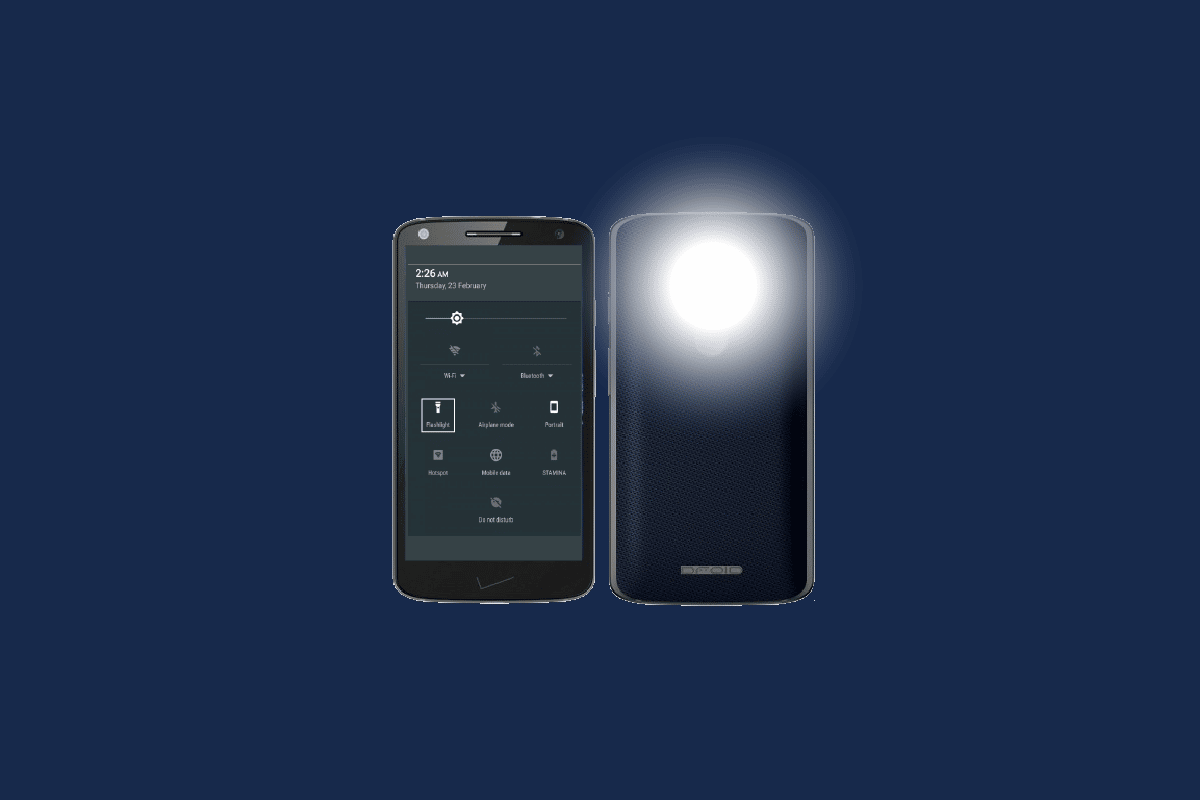
드로이드 터보에서 손전등을 켜는 다양한 방법
드로이드 터보에서 손전등을 켜는 방법은 여러 가지가 있습니다. 아래에는 모토로라 드로이드 터보에서 사용할 수 있는 다양한 손전등 켜기 방법을 정리했습니다. 모토로라 기기 사용자라면 이 방법을 통해 편리하게 손전등 기능을 활용할 수 있습니다.
방법 1: 모토 액션 활용
모토 액션은 모토로라 기기에서 제공하는 편리한 기능으로, 특정 제스처를 통해 다양한 동작을 수행할 수 있습니다. 카메라 실행, 손전등 켜기, 스크린샷 캡처 등이 모토 액션을 통해 가능한 작업들입니다. 이 기능을 사용하여 손전등을 켜려면 다음의 간단한 단계를 따르세요.
1. 먼저 드로이드 터보를 준비합니다.
 Pixabay로부터 입수된 PublicDomainPictures님의 이미지 입니다.
Pixabay로부터 입수된 PublicDomainPictures님의 이미지 입니다.
2. 스마트폰을 도끼처럼 가로로 잡습니다.
3. 손목을 사용하여 ‘썰기’ 동작을 두 번 반복합니다.
이 동작을 마치면 드로이드 터보의 손전등이 켜집니다. 만약 이 방법이 작동하지 않는다면, 다음 방법을 시도해 보세요.
방법 2: 빠른 설정 패널 이용
빠른 설정 패널을 사용하는 것 역시 손전등을 켜는 간편한 방법입니다. 이 방법을 사용하려면 다음 단계를 따르세요.
1. 스마트폰의 홈 화면으로 이동합니다.
2. 화면 상단에서 아래로 두 손가락으로 스와이프합니다.
3. 나타나는 빠른 설정 패널에서 손전등 아이콘을 찾습니다.
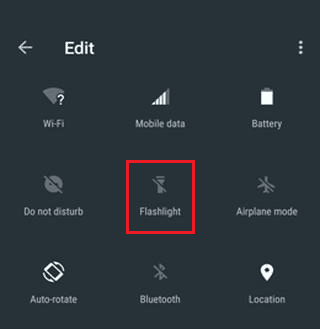
4. 손전등 아이콘을 탭하여 손전등을 켭니다.
이 간단한 네 단계를 통해 빠른 설정 패널에서 손전등을 쉽게 켤 수 있습니다. 다음으로 모토로라 손전등을 켜는 세 번째 방법을 살펴보겠습니다. 다른 안드로이드 기기에서 손전등을 켜는 방법에 대한 블로그 게시물을 참조할 수도 있습니다.
방법 3: 구글 어시스턴트 활용
구글 어시스턴트를 사용하는 것은 드로이드 터보에서 손전등을 켜는 또 다른 방법입니다. 이 방법은 구글 어시스턴트가 이미 활성화되어 있을 때 유용하며, 그렇지 않은 경우 약간 더 복잡한 과정을 거쳐야 합니다. 구글 어시스턴트를 사용하여 모토로라 손전등을 켜려면 다음 단계를 따르세요.
참고: 구글 어시스턴트가 이미 활성화되어 있다면 2단계부터 시작할 수 있습니다. “Ok, Google”이라고 말하면 됩니다.
1. 드로이드 터보에서 구글 어시스턴트를 실행합니다.
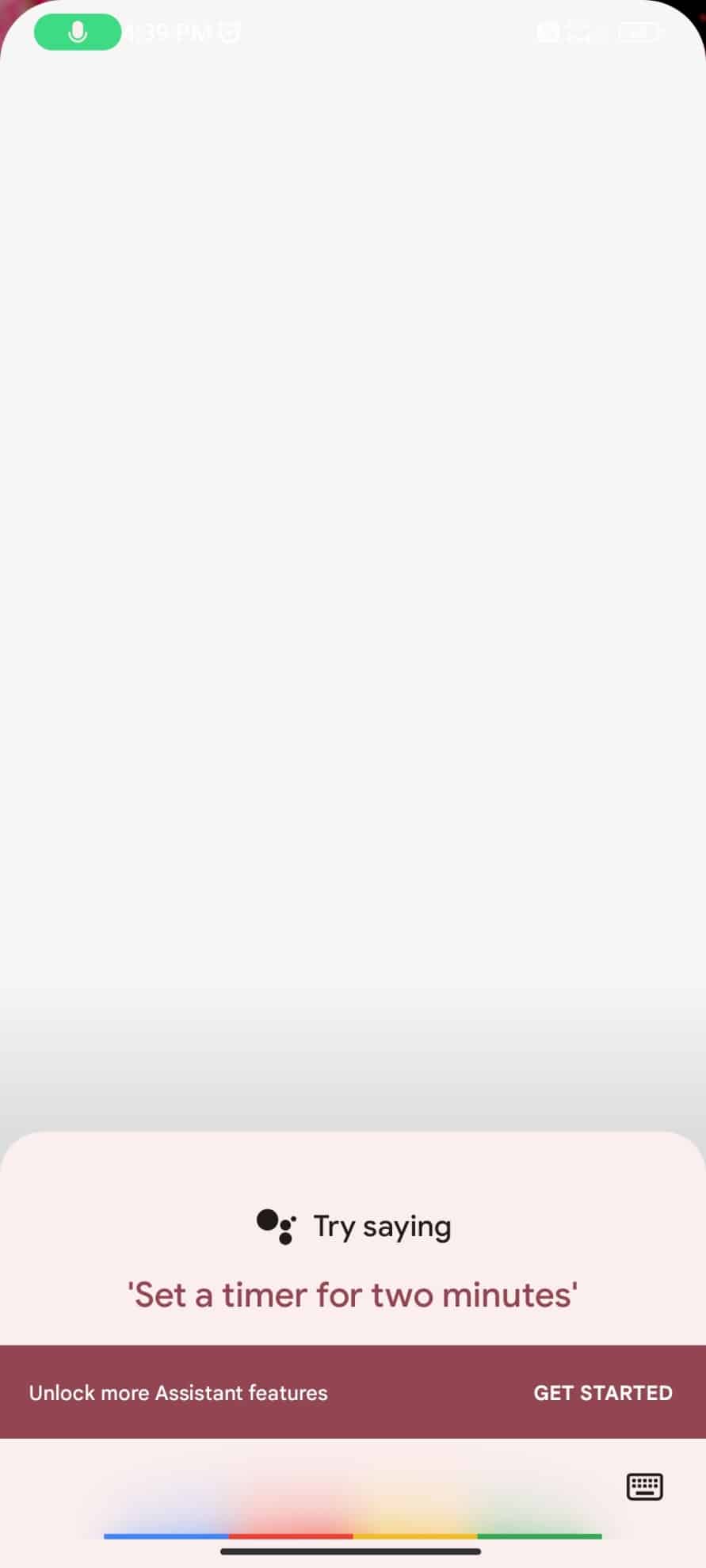
2. “손전등 켜줘”라고 말합니다.
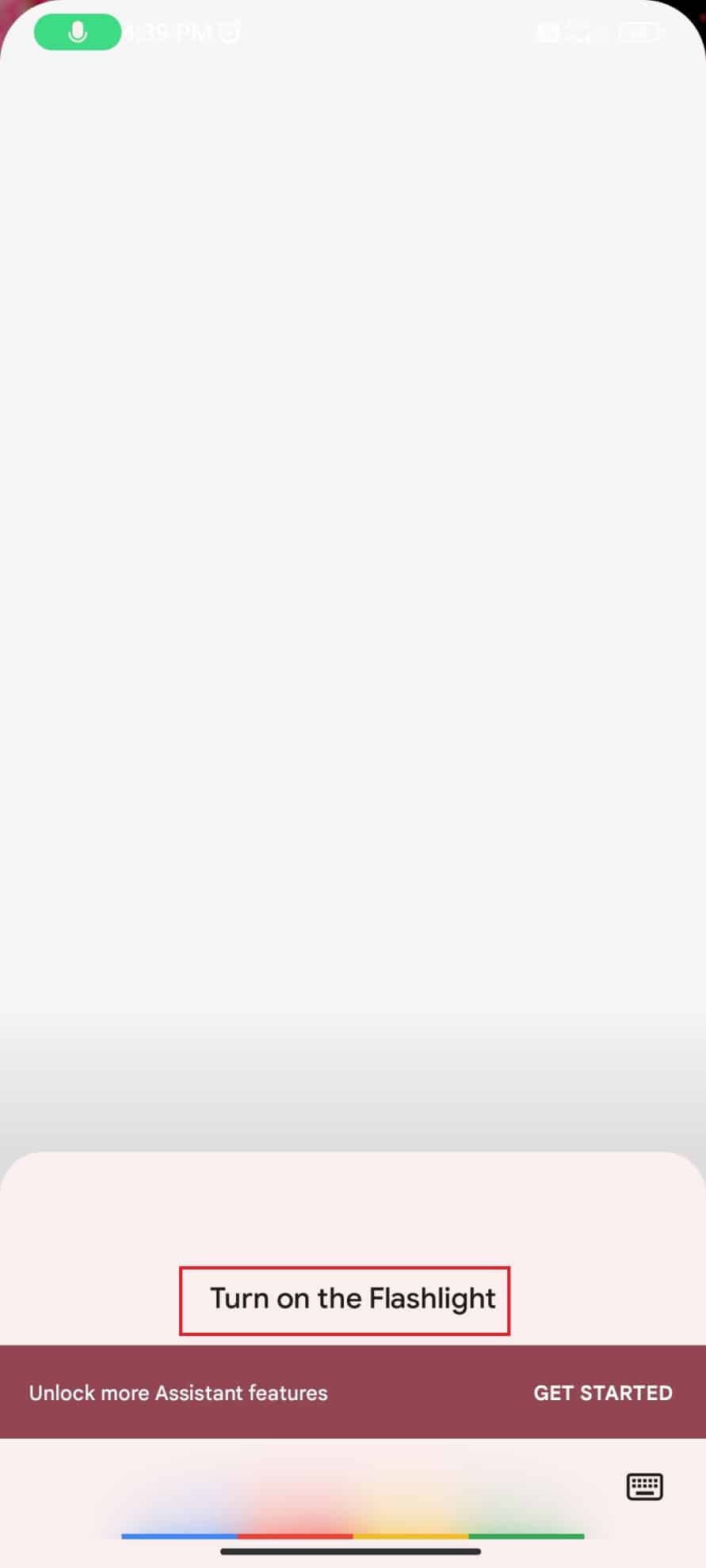
이제 드로이드 터보의 손전등이 켜집니다.
만약 스마트폰에 구글 어시스턴트가 없다면, 다음 방법을 시도해 보세요.
방법 4: 전원 버튼 이용
전원 버튼을 사용하여 드로이드 터보에서 손전등을 켤 수도 있습니다. 다음 단계를 따라 모토로라 손전등을 활성화해 보세요.
1. 스마트폰의 전원 버튼을 길게 누릅니다.

2. 메뉴가 나타날 때까지 기다립니다.
3. 메뉴에서 손전등 아이콘을 찾아 탭합니다.
4. 손전등을 끄려면 다시 한번 손전등 아이콘을 탭합니다.
위의 방법들이 모두 만족스럽지 않다면, 다음 방법을 시도해 보세요. 전원 버튼을 두 번 눌러 2초 안에 빠르게 손전등을 켤 수 있도록 도와주는 앱에 대해 알아보겠습니다.
방법 5: ClickLight 앱 사용
ClickLight 앱을 사용하면 모토로라 기기에서 손전등을 켜는 가장 쉬운 방법 중 하나입니다. 앱을 다운로드, 설치 및 사용하는 방법은 다음과 같습니다.
1. 구글 플레이 스토어로 이동합니다.
2. ClickLight 앱을 검색하고 설치를 클릭합니다.
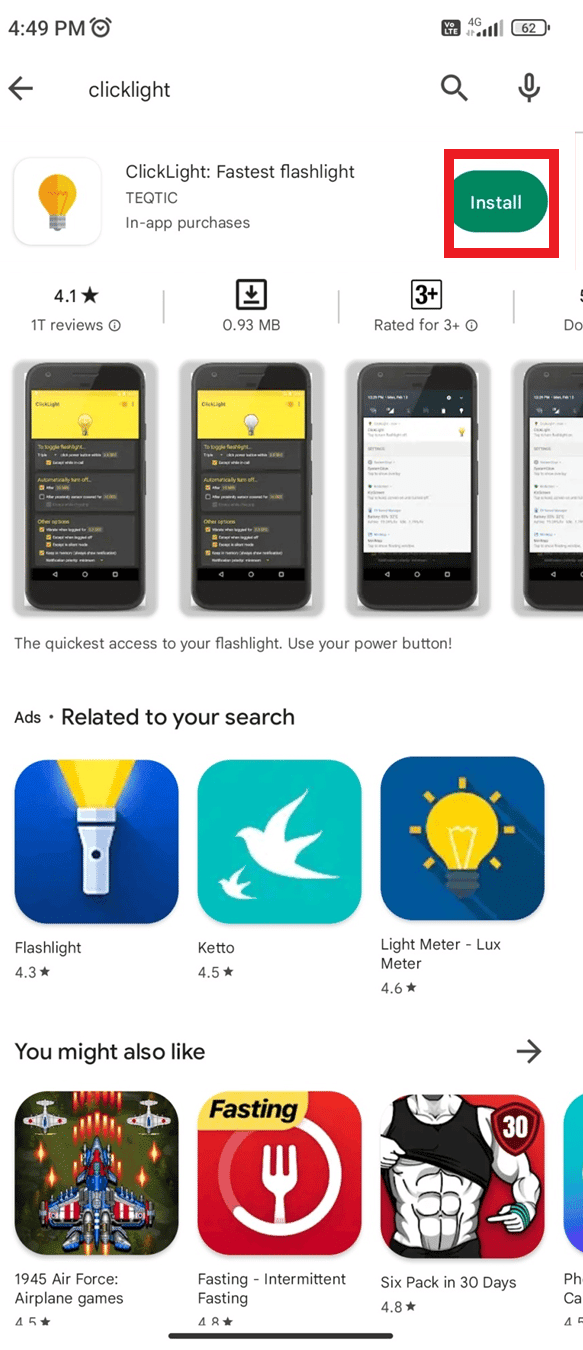
3. 앱을 실행하고 필요에 따라 설정을 사용자 정의합니다.
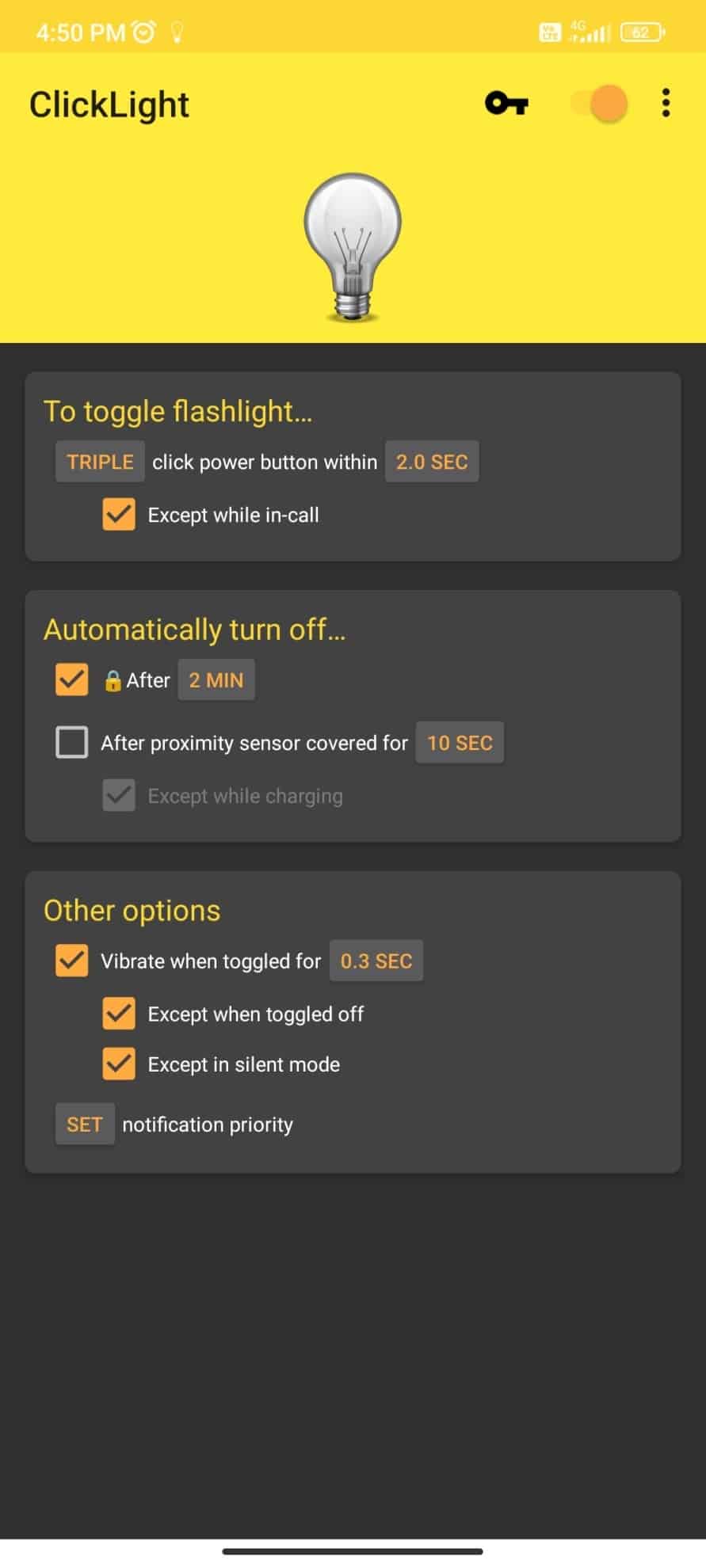
4. 전원 버튼을 두 번 눌러 손전등을 켭니다.
5. 다시 전원 버튼을 두 번 눌러 손전등을 끕니다.
이것이 드로이드 터보에서 모토로라 손전등을 쉽게 켜는 방법입니다. 구글 플레이 스토어에서 이와 유사한 다른 앱들도 찾아볼 수 있습니다.
모토로라 드로이드 카메라에서 플래시 켜기
모토로라 드로이드 카메라에서 플래시를 켜는 방법을 알고 싶다면, 다음 지침을 참고하세요. 아래 단계를 따라 카메라 플래시를 켜고 사진 촬영 시 유용하게 활용할 수 있습니다.
1. 홈 화면에서 카메라 앱 아이콘을 탭합니다.
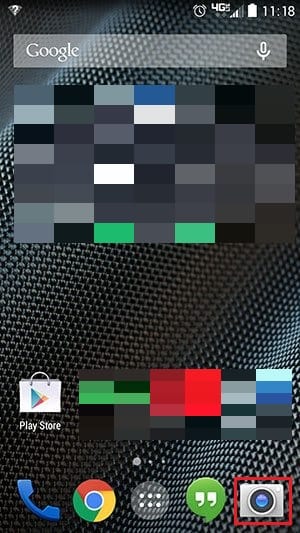
2. 화면을 오른쪽으로 스와이프하여 효과 및 설정 휠을 엽니다.
3. 휠을 돌려 플래시 아이콘을 찾습니다.
4. 플래시 아이콘을 탭하여 ‘플래시 켜기’ 옵션을 선택합니다.
5. 화면의 아무 곳이나 탭하여 사진을 촬영합니다.
6. 모토로라 드로이드 카메라의 플래시를 끄려면 1단계부터 3단계까지 동일하게 진행한 후, 플래시 켜기 아이콘을 탭합니다.
7. ‘플래시 끄기’ 옵션을 선택합니다.
이것이 모토로라 드로이드 카메라에서 플래시를 켜는 방법입니다. 내 모토로라 기기에서 손전등을 끄는 방법에 대한 더 자세한 내용은 다음 섹션을 참조하세요.
내 모토로라 기기에서 손전등 끄기
모토로라 기기에서 손전등을 끄는 방법은 다양하지만, 기본적으로 몇 가지 간단한 단계를 따라야 합니다.
방법 1: 모토 액션 사용
모토 액션에 대해 이미 알고 있으므로, 모토로라 손전등을 끄는 데 사용할 수 있는 단계를 살펴보겠습니다.
1. 스마트폰을 잡습니다.
2. 스마트폰을 도끼처럼 옆으로 잡습니다.
3. 썰기 동작을 두 번 반복하면 손전등이 꺼집니다.
방법 2: 빠른 설정 패널 활용
빠른 설정 패널을 사용하면 모토로라 기기에서 손전등을 쉽게 끌 수 있습니다. 이 방법을 사용하려면 다음 단계를 따르세요.
1. 스마트폰의 홈 화면으로 이동합니다.
2. 화면 상단에서 아래로 두 손가락으로 스와이프합니다.
3. 손전등 아이콘을 탭합니다.
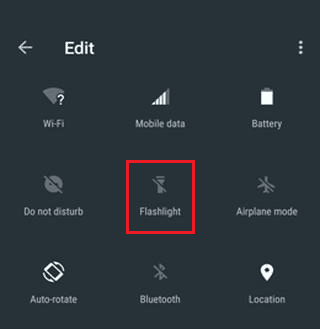
4. 손전등 토글을 탭하여 손전등을 끕니다.
방법 3: 구글 어시스턴트 사용
구글 어시스턴트를 사용하는 것은 드로이드 터보에서 손전등을 끄는 또 다른 방법입니다. 이 방법은 구글 어시스턴트가 이미 활성화되어 있을 때 유용합니다. 마이크 아이콘을 탭하고 “손전등 꺼줘”라고 말하면 됩니다.
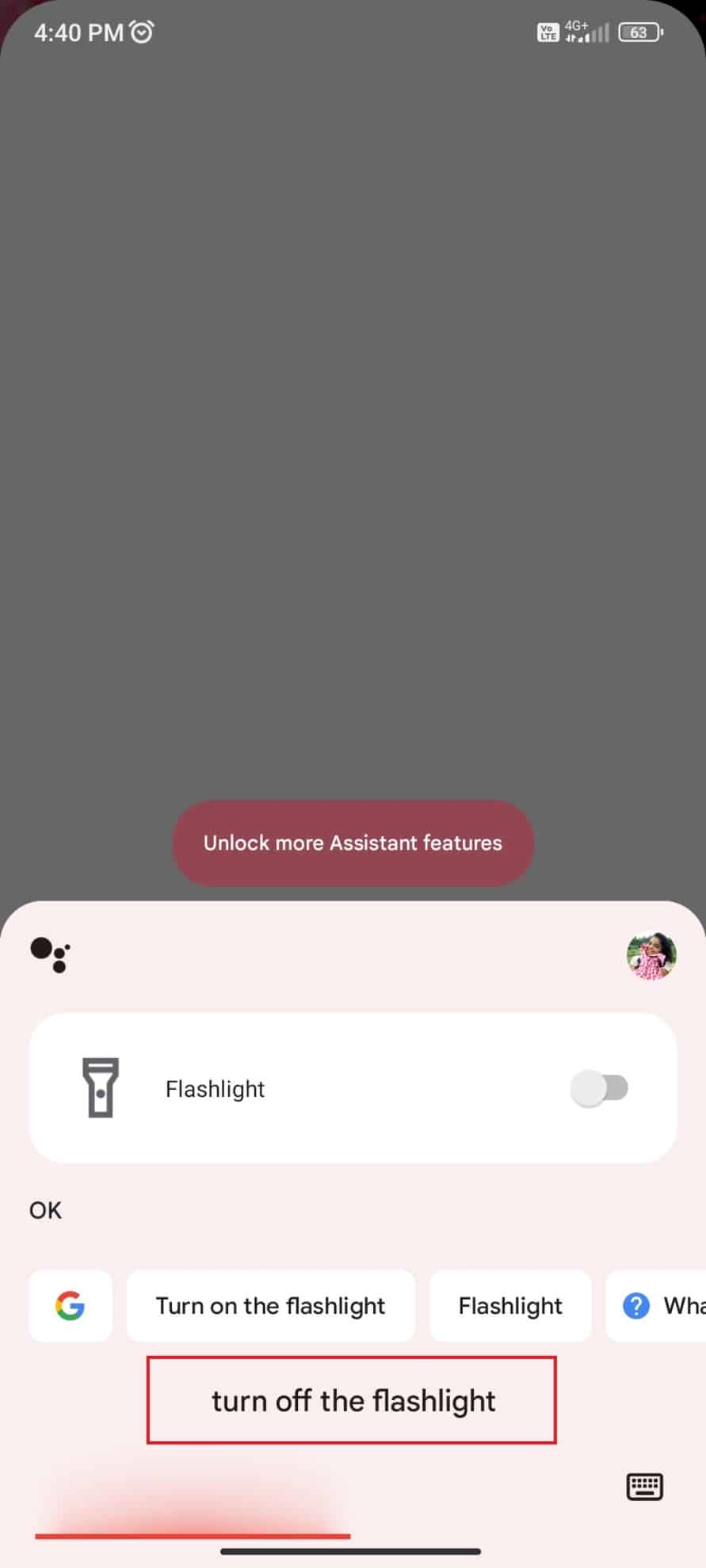
***
모토로라 드로이드 터보에서 손전등을 켜고 끄는 것은 더 이상 어려운 일이 아닙니다. 이 가이드가 드로이드 터보의 손전등 기능을 이해하는 데 도움이 되었기를 바랍니다. 어떤 방법이 가장 효과적이었는지 알려주세요. 질문이나 의견이 있으면 언제든지 댓글 섹션을 이용해 주세요.